Canon POWERSHOT A710 IS – страница 4
Инструкция к Цифровой Фотокамере Canon POWERSHOT A710 IS
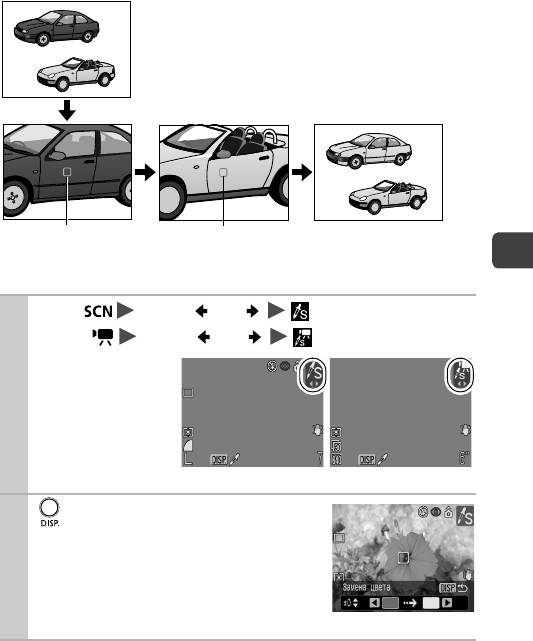
Съемка в режиме «Замена цвета»
Исходный цвет
Требуемый цвет
(до замены)
(после замены)
Съемка
1
Фото: кнопка или
Видео: кнопка или
См. раздел «Выбор режима
съемки» в Руководстве
по основным операциям,
стр. 9.
Фотография Видеофильм
2
.
z Камера переключается в режим ввода
цвета, и на монитор попеременно выводятся
исходное изображение и изображение
с замененным цветом (с использованием
ранее заданного цвета).
Фотография
59
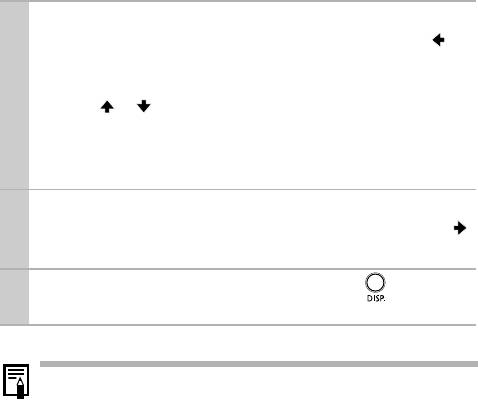
3
Направьте камеру таким образом, чтобы исходный цвет
находился в центре ЖК-монитора, и нажмите кнопку .
z Можно задать только один цвет.
z Для задания диапазона изменяемых цветов можно использовать
кнопки и .
–5: захватывается только цвет, который требуется заменить.
+5: захватываются также цвета, близкие к цвету, который требуется
заменить.
4
Направьте камеру таким образом, чтобы в центре ЖК-
монитора находился требуемый цвет, и нажмите кнопку .
z Можно задать только один цвет.
5
Для завершения настройки нажмите кнопку , затем
произведите съемку.
z По умолчанию в режиме замены цвета зеленый цвет заменяется
на белый.
z При использовании вспышки результат может отличаться
от ожидаемого.
z Цвета, заданные в режиме замены цвета, сохраняются даже при
выключении камеры.
60
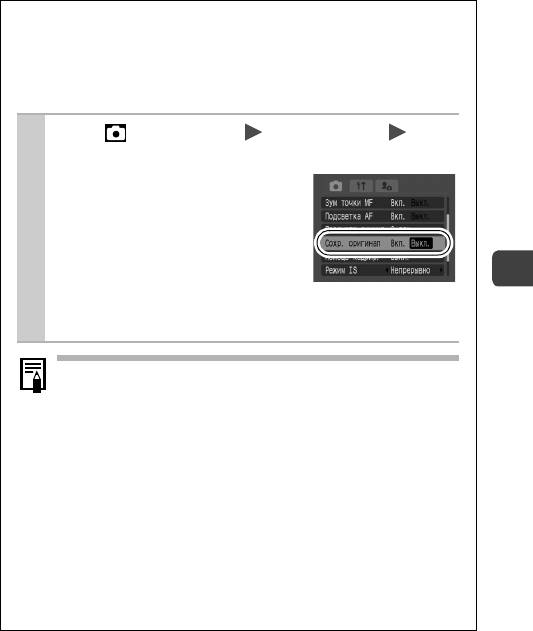
Изменение способа сохранения исходного изображения
При съемке в режиме «Акцентирование цветом» или «Замена цвета»
можно задать, следует ли наряду с изображением с измененными
цветами записывать исходное изображение (изображение до изменения
цветов).
1
Меню (Меню съемки) [Сохр. оригинал] [Вкл.]/
[Выкл.]*.
См. Меню и настройки (стр. 19).
* Установка по умолчанию.
z Если выбрано значение [Вкл.],
двум изображениям назначаются
последовательные номера, при этом
измененное изображение (снятое
Съемка
в режиме акцентирования цветом или замены цвета) следует
за оригиналом.
Для параметра [Сохр. оригинал] задано значение [Вкл.]
- Во время съемки на ЖК-мониторе отображается только
изображение, измененное функцией акцентирования цветом
или замены цвета.
- Сразу после съемки на ЖК-монитор выводится изображение,
измененное функцией акцентирования цветом или замены цвета.
Если на этом этапе удалить изображение, вместе с измененным
стирается и исходное изображение. Будьте внимательны при
удалении изображений.
- Так как для каждого кадра записываются два изображения,
отображаемое количество оставшихся кадров составляет
примерно половину от значения, отображаемого, когда для
этой функции задано значение [Выкл.].
61
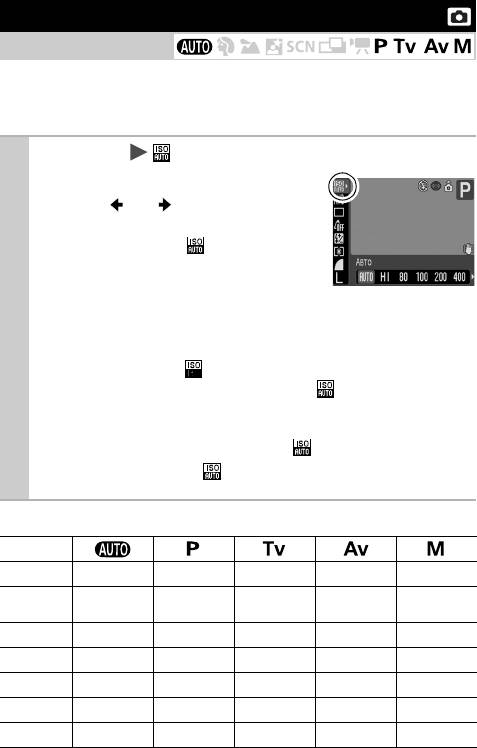
Настройка чувствительности ISO
Режим съемки
Чувствительность ISO следует увеличивать для уменьшения выдержки затвора,
чтобы снизить влияние сотрясения камеры, исключить смазывание объектов
или выключить вспышку во время съемки при недостаточной освещенности.
1
Меню FUNC. (Авто).
См. Меню и настройки (стр. 18).
z Кнопкой или выберите чувствитель-
ность ISO, затем нажмите кнопку FUNC./SET.
z При выборе значения устанавливается
оптимальная чувствительность ISO в соответ-
ствии с уровнем освещенности при съемке.
Так как чувствительность ISO автоматически увеличивается при
недостаточной освещенности, камера выбирает меньшую выдержку
затвора, что снижает вероятность проявления сотрясения камеры.
z При выборе варианта (Высокая ISO Авто)* устанавливается более
высокая чувствительность, чем в варианте . Так как выдержка
затвора становится еще меньше, влияние сотрясения камеры и смазы-
вание изображения из-за движения объекта снижаются по сравнению
со съемкой этого же сюжета в режиме .
* По сравнению с режимом возможно увеличение шумов снятого
изображения.
Значения чувствительности ISO
Авто
{* {* {* {*–
Высокая ISO
{{ –––
Авто
ISO 80
– {{{{*
ISO 100
– {{{{
ISO 200
– {{{{
ISO 400
– {{{{
ISO 800
– {{{{
{: Доступно *: По умолчанию
62
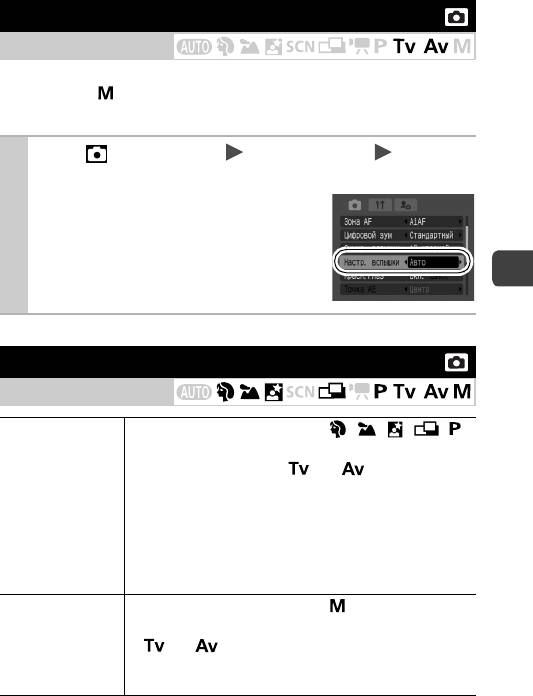
Переключение параметров настройки вспышки
Режим съемки
Хотя встроенная вспышка срабатывает с автоматическими настройками
(кроме режима
), можно также задать срабатывание вспышки без каких-
либо настроек.
1
Меню (Меню съемки) [Настр. вспышки] [Авто]*/
[Ручной].
См. Меню и настройки (стр. 19).
* Установка по умолчанию.
Съемка
Компенсация настройки/мощности вспышки
Режим съемки
z Если установлен режим съемки , , , ,
или для параметра [Настр. вспышки] задано значение
+
/– (Вспышка)
[Авто] (стр. 63) в режиме или , возможна
(Компенсация
настройка значений с шагом 1/3 ступени в диапазоне
экспозиции
от –2 до +2 ступеней.
при съемке
z Компенсацию экспозиции при съемке со вспышкой
со вспышкой)
можно использовать совместно с функцией компенсации
экспозиции камеры с целью получения художественных
эффектов, компенсирующих экспозицию фона.
z Если установлен режим съемки или для параметра
[Настр. вспышки] задано значение [Ручной] в режиме
Мощность
или (стр. 63), во время съемки можно установить
вспышки
одно из трех значений мощности вспышки, начиная
сFULL (Полная).
63
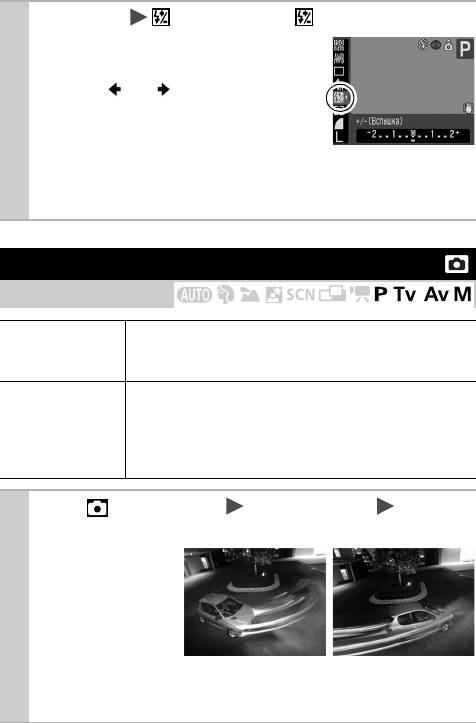
Меню FUNC. (+/
–
1
(Вспышка))/ (Мощн. вспышки).
См. Меню и настройки (стр. 18).
z Настройте компенсацию/мощность
кнопкой или и нажмите кнопку
FUNC./SET.
Пример.
Компенсация
экспозиции при
съемке со вспышкой
Переключение момента срабатывания вспышки
Режим съемки
Вспышка срабатывает сразу после открытия затвора,
1й-шторкой
независимо от значения выдержки. Обычно при съемке
используется синхронизация по 1-ой шторке.
Вспышка срабатывает непосредственно перед закрытием
затвора. По сравнению с синхронизацией по 1-ой шторке
2й-шторкой
вспышка срабатывает позднее, что позволяет снимать
кадры, на которых, например, за автомобилем остается
след от задних фонарей.
1
Меню (Меню съемки) [Синхр. вспышки]
[1й-шторкой]*/[2й-шторкой].
См. Меню и настройки
(стр. 19).
* Установка по умолчанию.
Изображение, снятое
Изображение, снятое
с синхронизацией
с синхронизацией
по 1-ой шторке.
по 2-ой шторке
64
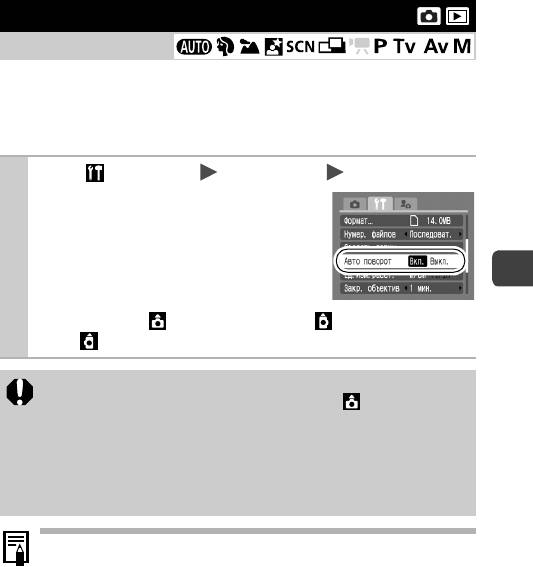
Установка функции автоповорота
Режим съемки
Камера оснащена интеллектуальным датчиком ориентации, определяющим
ориентацию снятого изображения при вертикальном положении камеры
и автоматически поворачивающим изображение для правильного просмотра
на мониторе.
1
Меню (Настройка) [Автоповорот] [Вкл.]*/[Выкл.].
См. Меню и настройки (стр. 19).
* Установка по умолчанию.
z Если во время съемки для функции авто-
матического поворота задано значение
[Вкл.] и ЖК-монитор установлен в режим
Съемка
подробной индикации, на мониторе отобра-
жается символ (обычное положение), (правый край внизу)
или (левый край внизу).
z Эта функция может работать неправильно, если камера направлена
точно вниз или вверх. Убедитесь, что стрелка показывает
в правильном направлении. Если нет, отключите функцию
автоповорота.
z Даже при включенной функции автоповорота ориентация изобра-
жений, загруженных в компьютер, зависит от программного обес-
печения, используемого для загрузки.
z Если во время съемки камера находится в вертикальном положении,
интеллектуальный датчик ориентации считает, что верхний край
камеры – это «верх», а нижний край камеры – «низ». Затем настраива-
ются оптимальный баланс белого, экспозиция и фокус для съемки
в вертикальном положении. Эта функция работает независимо
от того, включена ли функция автоповорота.
65
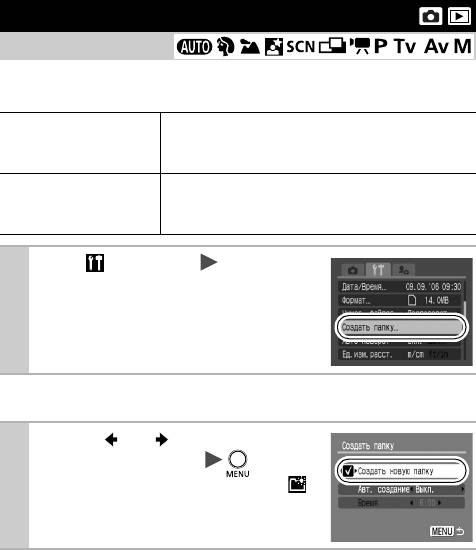
Создание папки для записи изображений (Папка)
Режим съемки
В любой момент можно создать новую папку, и снимаемые изображения
будут автоматически записываться в эту папку.
При последующей съемке изображений создается
Создать новую папку
новая папка. Для создания дополнительной папки
снова установите этот флажок.
Можно также задать дату и время, когда должна быть
Авт. создание
создана новая папка, использующая дату съемки после
заданной даты и времени.
1
Меню (Настройка) [Создать
папку].
См. Меню и настройки (стр. 19).
Создание папки при следующей съемке.
2
Кнопкой или установите флажок
[Создать новую папку] .
z На ЖК-мониторе отображается символ .
После создания новой папки этот символ
исчезает.
66
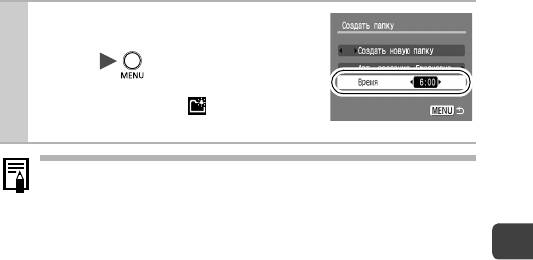
Задание даты или времени для автоматического создания папки
2
Выберите день для параметра [Авт.
создание] и время в параметре
[Время] .
z При наступлении заданного времени
отображается символ . После создания
новой папки этот символ исчезает.
В одной папке можно сохранить максимум 2000 изображений. После
съемки большего числа изображений автоматически создается новая
папка, даже если пользователь не создавал новых папок.
Съемка
67
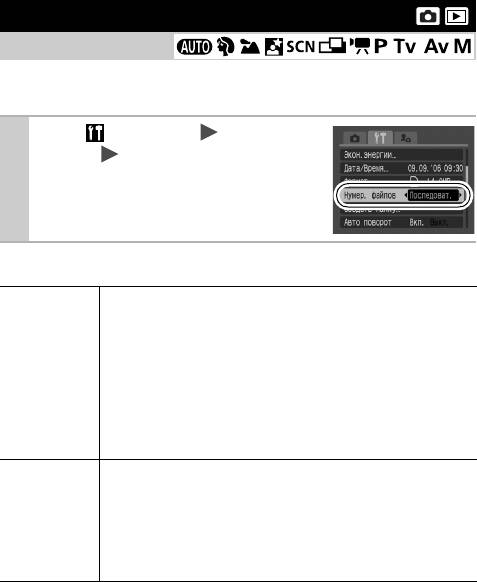
Сброс номеров файлов
Режим съемки
Снимаемым изображениям автоматически присваиваются номера файлов.
Можно выбрать метод присвоения номеров файлов.
1
Меню (Настройка) [Нумер.
файлов] [Последоват.]*/
[Автосброс].
См. Меню и настройки (стр. 19).
* Установка по умолчанию.
Функция сброса номеров файлов
Следующему изображению присваивается номер, на единицу
больший номера последнего записанного изображения. Это
удобно для хранения всех изображений в одном месте на
компьютере, так как позволяет избежать дублирования имен
Последоват.
файлов при смене папок или карт памяти.*
* При использовании чистой карты памяти. Если используется карта
памяти с уже записанными данными, 7-значный номер последней
записанной папки и изображения сравнивается с последним номером
на карте памяти, после чего номера новых изображений назначаются
на основе большего из этих двух значений.
Для номера изображения и номера папки восстанавливаются
начальные значения (100-0001).* Это удобно для хранения
изображения в соответствующих папках.
Автосброс
* При использовании чистой карты памяти. Если используется карта
памяти с уже записанными данными, нумерация новых изображений
производится на основе 7-значного номера последней записанной
на карте памяти папки и изображения.
68
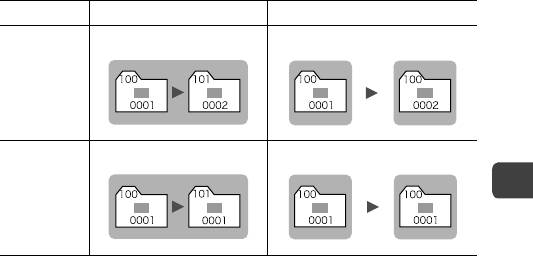
Номера файлов и папок
Записанным изображениям назначаются последовательные номера файлов
в диапазоне от 0001 до 9999, а папкам назначаются номера в диапазоне
от 100 до 999. В одной папке можно сохранить максимум 2000 изображений.
Создана новая папка Карта памяти заменена на другую
Карта памяти 1 Карта памяти 1 Карта памяти 2
Последоват.
Карта памяти 1 Карта памяти 1 Карта памяти 2
Автосброс
Съемка
z При недостатке свободного места изображения могут сохраняться в новой
папке, даже если общее количество изображений в папке менее 2000, так
как изображения следующих типов всегда записываются вместе в одну папку:
– изображения, снятые в режиме непрерывной съемки;
– изображения, снятые в режиме автоспуска (режим «Устан. таймера»);
– изображения, снятые в панорамном режиме;
– фотографии, снятые в режимах «Акцентиров. цветом» и «Замена цвета»
(если для параметра [Сохр. оригинал] задано значение [Вкл.]).
z При наличии папок с совпадающими номерами или изображений с одинако-
выми номерами в одной папке воспроизведение изображений невозможно.
z Информацию о структуре папок и типах изображений см. во Вводном
руководстве по программному обеспечению.
69
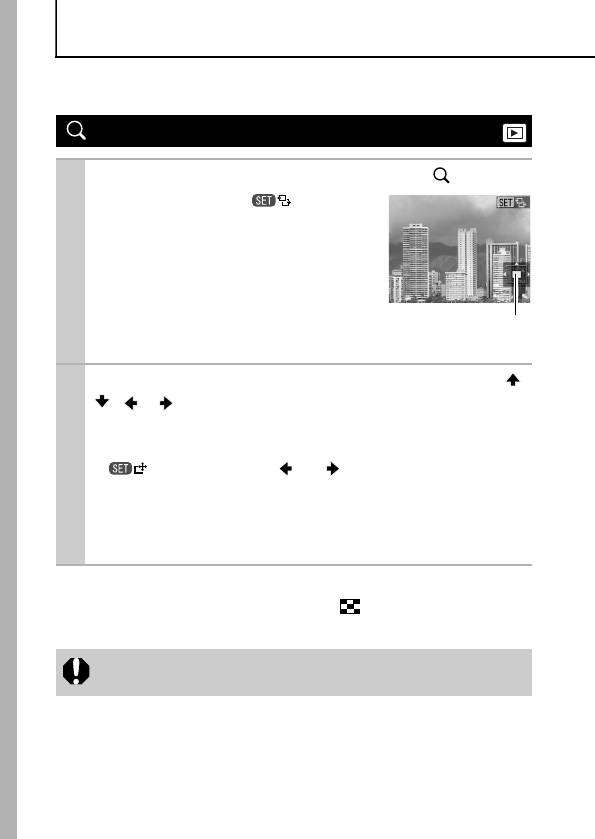
Воспроизведение/стирание
См. также Руководство пользователя камеры, Основные операции (стр. 18).
Увеличение изображений
1
Нажмите рычаг зуммирования в направлении .
z Отображаются символ
и увеличенная область изображения.
z Изображения могут увеличиваться
приблизительно в 10 раз.
Приблизительное положение
отображаемой области
2
Для перемещения по изображению используйте кнопки ,
, и .
z При нажатии кнопки FUNC./SET в режиме увеличения камера переклю-
чается в режим перехода между изображениями и отображается символ
. С помощью кнопки или можно перейти к следующему
или предыдущему изображению с тем же коэффициентом увеличения.
Режим перехода между изображениями отменяется повторным
нажатием кнопки FUNC./SET.
z Коэффициент увеличения изменяется рычагом зуммирования.
Отмена увеличения
Нажмите рычаг зуммирования в направлении . (Увеличение можно также
быстро отменить, нажав кнопку MENU.)
Увеличение кадров из видеофильмов и изображений, воспроизводимых
в индексном режиме, невозможно.
70
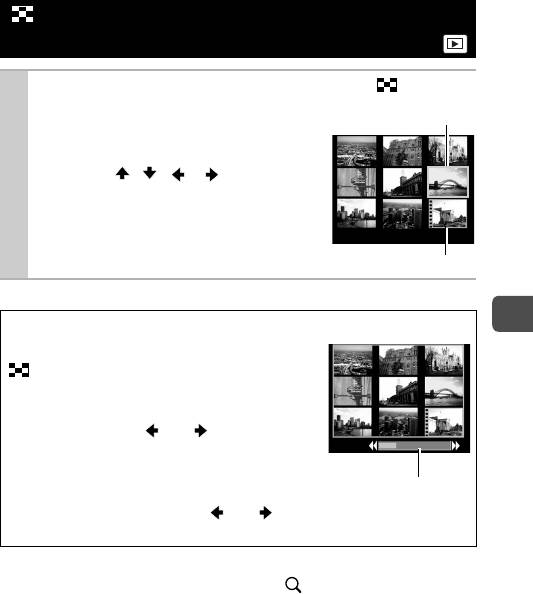
Одновременный просмотр девяти изображений
(Индексный режим)
1
Нажмите рычаг зуммирования в направлении .
z Индексный режим позволяет одновременно
Выбранное изображение
просматривать до девяти изображений.
z Выбор изображений производится
кнопками , , и .
Видео
Переключение между наборами из девяти изображений
Воспроизведение/стирание
При нажатии рычага зуммирования в направлении
в индексном режиме отображается шкала
перехода, позволяющая переходить между
наборами из 9 изображений.
z С помощью кнопки или перейдите
к предыдущему или следующему набору
из 9 изображений.
Шкала перехода
z Для перехода на первый или последний набор
изображений нажмите кнопку или при
нажатой кнопке FUNC./SET.
Возврат в режим воспроизведения одиночного изображения
Нажмите рычаг зуммирования в направлении .
71
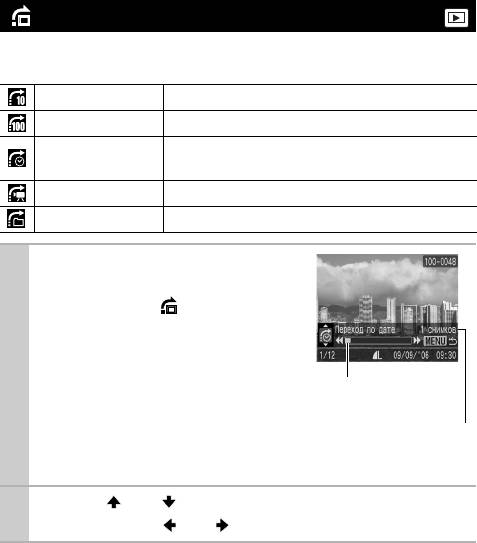
Переход между изображениям
Если на карту памяти записано много изображений, для поиска требуемого
кадра удобно использовать пять перечисленных ниже режимов поиска.
Через 10 сним. Переход сразу через 10 изображений.
Через 100 сним. Переход сразу через 100 изображений.
Переход на первое изображение для каждой
Переход по дате
даты съемки.
К видео Переход к видеофильму.
Переход к папке Переход на первое изображение в каждой папке.
1
В режиме воспроизведения
одиночного изображения
нажмите кнопку .
z Камера переключается в режим
перехода по поиску.
z Вид экрана для разных критериев
Расположение текущего
поиска немного отличается.
отображаемого изображения
Количество изображений,
соответствующих критерию
поиска
2
Кнопкой или выберите критерий поиска, затем
нажмите кнопку или .
Возврат в режим воспроизведения одиночного изображения
Нажмите кнопку MENU.
72
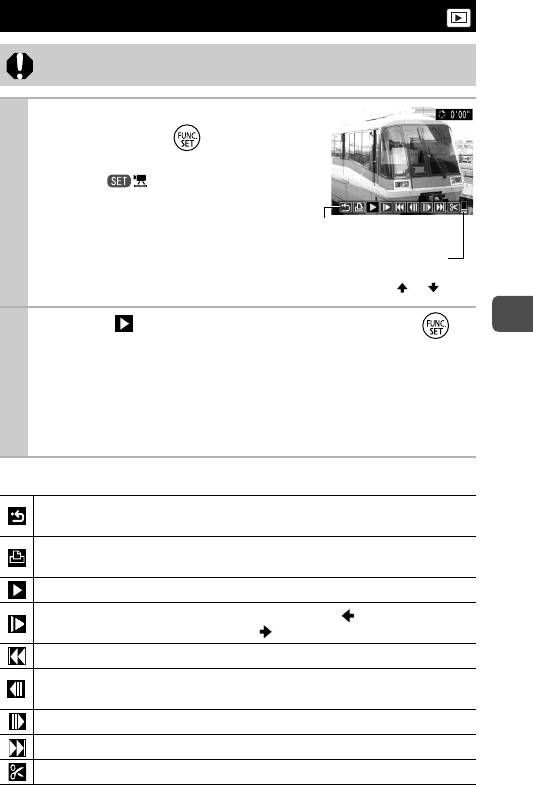
Просмотр видеофильмов
В индексном режиме воспроизведение видеофильмов невозможно.
1
Выведите на экран видеофильм
и нажмите кнопку .
z Видеофильмы помечаются
значком .
Панель управления
видеофильмом
Уровень громкости
(Настраивается
кнопками и )
2
Выберите (Воспроизведение) и нажмите кнопку .
Воспроизведение/стирание
z При нажатии кнопки FUNC./SET во время воспроизведения видео-
фильма воспроизведение приостанавливается. Оно возобновляется
при повторном нажатии этой кнопки.
z После завершения видеофильма воспроизведение останавливается
и отображается последний кадр. Для отображения панели управления
видеофильмом нажмите кнопку FUNC./SET.
Использование панели управления видеофильмом
Завершение воспроизведения и возврат в режим воспроизведения
одиночного изображения
Печать (при подсоединенном принтере отображается соответствующий
значок; подробнее см. Руководство по прямой печати)
Воспроизведение
Замедленное воспроизведение (с помощью кнопки можно замедлить
воспроизведение, с помощью кнопки – ускорить воспроизведение)
Отображение первого кадра
Предыдущий кадр (перемотка назад, если удерживать нажатой кнопку
FUNC./SET)
Следующий кадр (перемотка вперед, если удерживать нажатой кнопку
FUNC./SET
)
Отображение последнего кадра
Редактирование (переключение в режим редактирования видеофильма) (стр. 74)
73
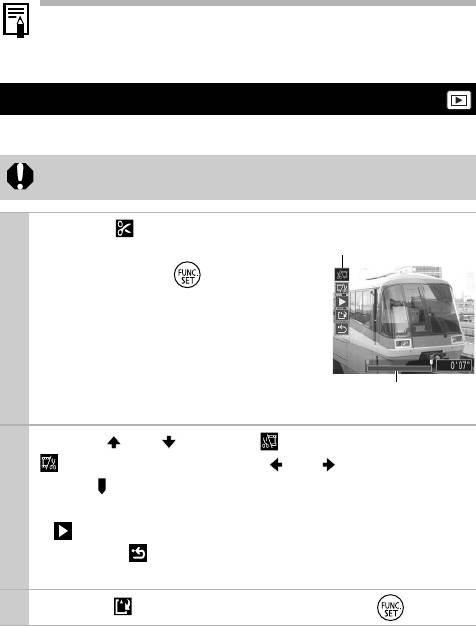
z При просмотре видеофильма на экране телевизора громкость
регулируется на телевизоре (стр. 88).
z В режиме замедленного воспроизведения звук не воспроизводится.
Редактирование видеофильмов
Можно удалять части записанных видеофильмов.
Редактирование защищенных видеофильмов и видеофильмов
длительностью менее 1 с невозможно.
1
Выберите (Редактирование) на
Панель редактирования
видеофильма
панели управления видеофильмом
и нажмите кнопку .
z Открываются панель и шкала редакти-
рования видеофильма.
Шкала редактирования
видеофильма
2
Кнопкой или выберите (Начало отрезка) или
(Конец отрезка), а кнопкой или выберите место
отреза ( ).
z Для проверки временно отредактированного видеофильма выберите
(Показать) и нажмите кнопку FUNC./SET.
z При выборе (Выход) редактирование отменяется и производится
возврат к панели управления видеофильмом.
3
Выберите (Сохранение) и нажмите кнопку .
74
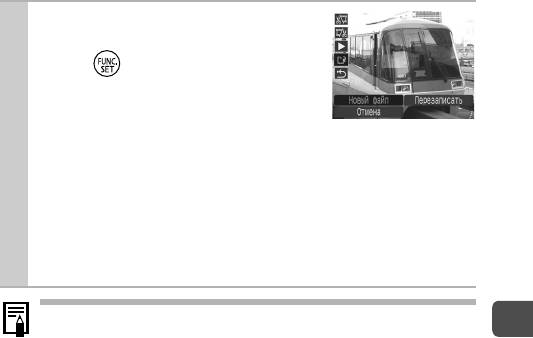
4
Выберите пункт [Новый файл] или
[Перезаписать], затем нажмите
кнопку .
z Пункт [Новый файл] позволяет сохранить
отредактированный видеофильм в файле
с новым именем. Исходные данные не
изменяются.
Обратите внимание, что при нажатии кнопки FUNC./SET во время
сохранения видеофильма сохранение отменяется.
z При выборе пункта [Перезаписать] отредактированный видеофильм
сохраняется с исходным именем. Исходные данные стираются.
z Если на карте памяти недостаточно свободного места, доступен
только пункт [Перезаписать].
Сохранение отредактированного видеофильма может занять до 3 мин.
Если в процессе сохранения элементы питания разрядятся, сохранение
Воспроизведение/стирание
отредактированного видеофильма будет невозможно. При редакти-
ровании изображений рекомендуется использовать новые щелочные
элементы питания типоразмера AA, полностью заряженные NiMH
аккумуляторы типоразмера AA (приобретаются дополнительно) или
комплект сетевого питания ACK800 (приобретается дополнительно)
(стр. 109).
75
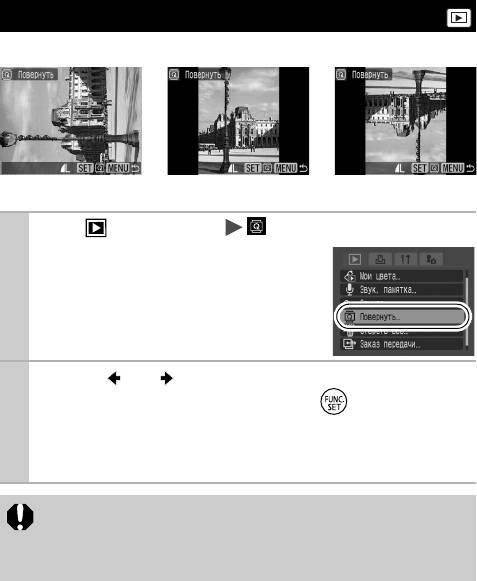
Поворот изображений на мониторе
Изображение на мониторе можно повернуть по часовой стрелке на 90° или 270°.
Оригинал 90° 270°
1
Меню (Меню показа) .
См. Меню и настройки (стр. 19).
2
Кнопкой или выберите изображение для поворота,
затем поверните его, нажимая кнопку .
z При каждом нажатии кнопки FUNC./SET производится циклическое
изменение ориентации в порядке 90°/270°/исходная ориентация.
z Эту операцию можно также выполнять в индексном режиме.
z Поворот кадров видеофильмов невозможен.
z При загрузке в компьютер ориентация изображений, повернутых
самой камерой, будет зависеть от используемого программного
обеспечения.
76
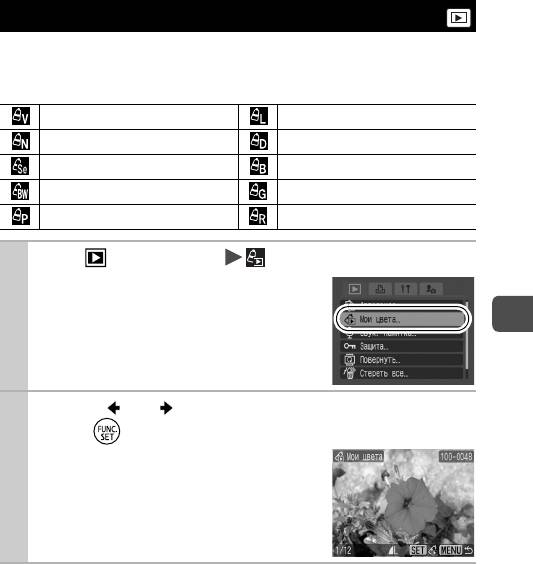
Добавление эффектов «Мои цвета»
С помощью функции «Мои цвета» можно добавлять эффекты к записанным
изображениям (только фотографии). Предусмотренные варианты эффектов
«Мои цвета» перечислены ниже. Подробнее см. стр. 55.
Яркий Осветлить тон кожи
Нейтральный Затемнить тон кожи
Сепия Ярко синий
Ч/Б Ярко зеленый
Имитация слайда Ярко красный
1
Меню (Меню показа) .
См. Меню и настройки (стр. 19).
Воспроизведение/стирание
2
Кнопкой или выберите изображение и нажмите
кнопку .
77
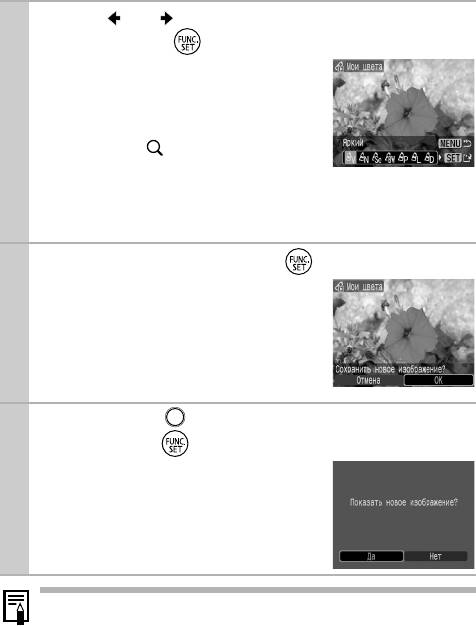
3
Кнопкой или выберите тип эффекта «Мои цвета»
и нажмите кнопку .
z К отображаемому изображению применяется
эффект «Мои цвета».
z Для просмотра изображения с большим
увеличением нажмите рычаг зуммирования
в направлении . Когда изображение
увеличено, можно с помощью кнопки
FUNC./SET переключаться между изображением, измененным
с помощью эффекта «Мои цвета», и исходным непреобразованным
изображением.
4
Выберите [OK] и нажмите кнопку .
z Только что сохраненное изображение,
преобразованное с помощью эффекта
«Мои цвета», будет последним в списке.
z Для продолжения добавления эффектов
к другим изображениям повторите
операцию, начиная с шага 2.
5
Нажмите кнопку и выберите [Да] или [Нет], затем
нажмите кнопку .
z При выборе варианта [Да] отображается
изображение, преобразованное с помощью
эффекта «Мои цвета», при выборе варианта
[Нет] производится возврат в меню показа.
z Если на карте памяти недостаточно свободного места, функция
«Мои цвета» не работает.
z Хотя эффекты «Мои цвета» можно применять к изображению
неограниченное число раз, при каждом применении качество
изображения снижается, и получение требуемых цветов может
оказаться невозможным.
z Цвета изображений, снятых в режиме съемки «Мои цвета» (стр. 55),
и изображений, отредактированных с помощью функции «Мои цвета»
в режиме воспроизведения, могут несколько отличаться.
78






